İOS 9'da iPad'de FaceTime nasıl devre dışı bırakılır
İPad'iniz, kısa mesaj gönderme ve alma özelliği de dahil olmak üzere bir iPhone ile aynı işlevselliğe sahiptir. Ancak FaceTime uygulaması üzerinden görüntülü veya sesli arama yapmanızı da sağlar. Ancak, iPad'inizi kullanan bir çocuğunuz veya çalışanınız varsa, bu özelliği kullanmalarını istemeyebilirsiniz.
Neyse ki iPad, belirli özellikleri ve işlevleri cihazdan devre dışı bırakmak veya kaldırmak için ayarlayabileceğiniz özel bir Kısıtlamalar menüsüne sahiptir. Devre dışı bırakabileceğiniz özelliklerden biri FaceTime. Aşağıdaki kılavuzumuz, FaceTime'ın iPad'de kullanılmasını önlemek için Kısıtlamalar menüsünü nasıl bulacağınızı ve kullanacağınızı gösterecektir.
İPad'de FaceTime'ı Kapatmak için Kısıtlamalar Nasıl Kullanılır
Aşağıdaki kılavuzdaki adımlar iOS 9.3'te bir iPad 2'de gerçekleştirildi. Bu adımlar, iPad'inizde şu anda Kısıtlamaların etkin olmadığını varsayacaktır. FaceTime'ı bir çocuğun iPad'inde devre dışı bırakıyorsanız, belirli web sitelerini de engelleyebileceğiniz ve uygulama satın alımlarını veya uygulama içi satın alımları engelleyebileceğiniz için bu menüdeki diğer seçeneklere göz atmalısınız.
Adım 1: Ayarlar simgesine dokunun.

Adım 2: Ekranın sol tarafındaki sütunda Genel seçeneğine dokunun.
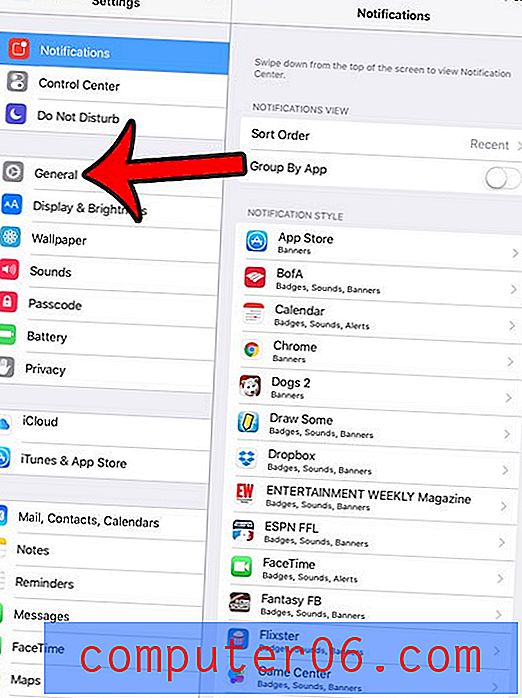
3. Adım: Ekranın sağ tarafındaki sütunda Sınırlamalar seçeneğini belirtin.
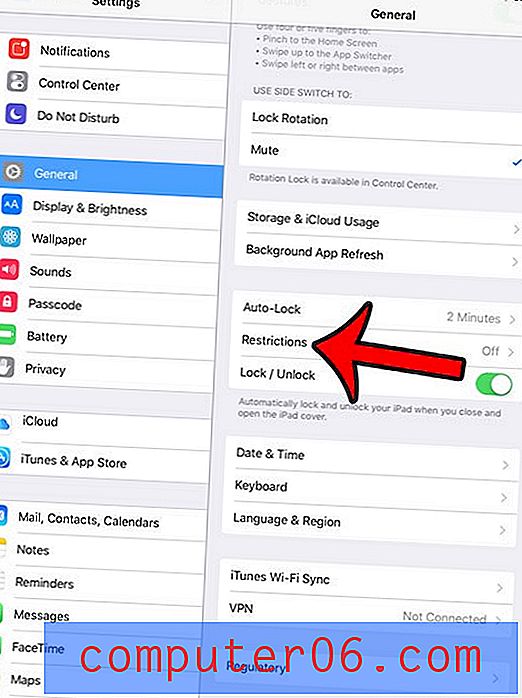
4. Adım: Ekranın üst kısmındaki Kısıtlamaları Etkinleştir düğmesine dokunun.
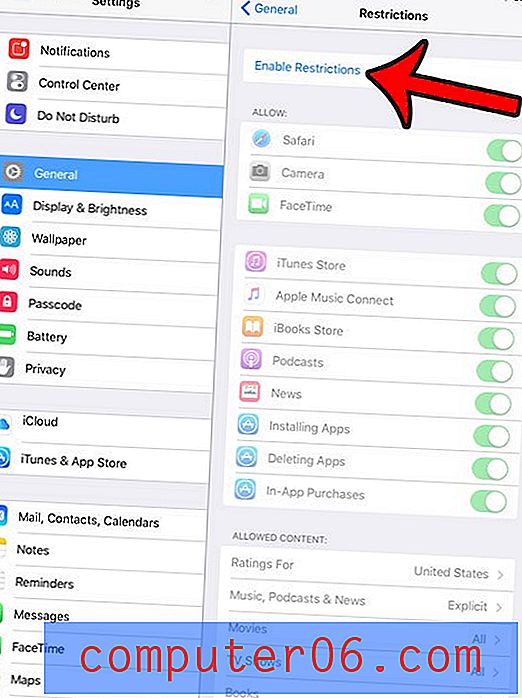
5. Adım: Gelecekte Kısıtlamalar menüsüne erişmek için kullanmanız gereken bir şifre girin.
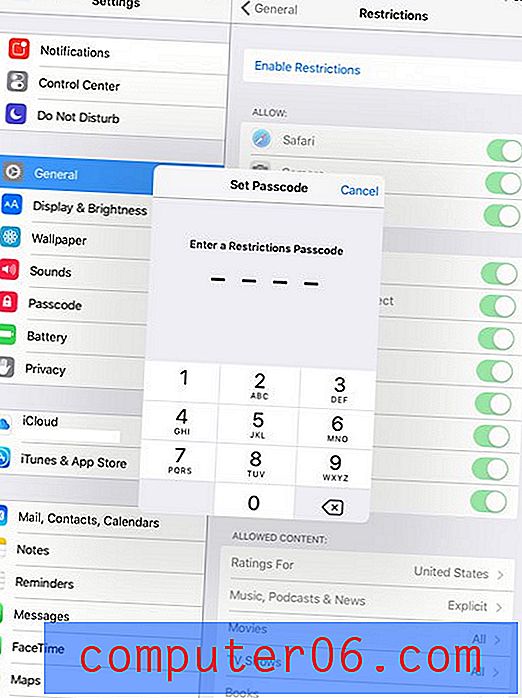
Adım 6: Onaylamak için şifreyi tekrar girin.
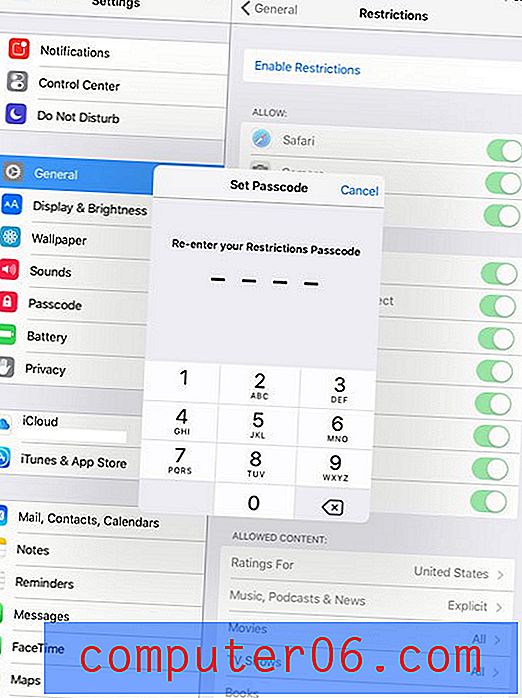
Adım 7: Kapatmak için FaceTime'ın sağındaki düğmeye dokunun. Bunun FaceTime uygulama simgesini Ana ekrandan ve FaceTime seçeneğini Ayarlar menüsünden kaldıracağını unutmayın.
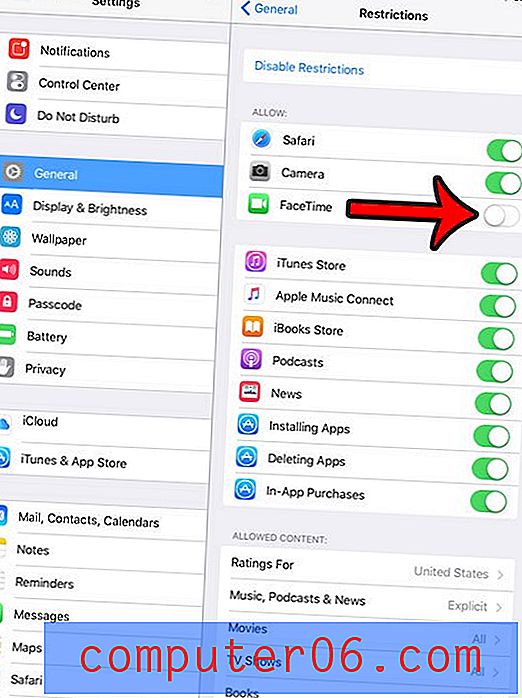
İPad'inizdeki şifrenin değerinden daha fazla sorun olduğunu düşünüyor musunuz? Girmeniz gereken adımı atlayabilmeniz için iPad'inizde şifreyi nasıl kapatacağınızı öğrenin.



